- Systémové chyby nie je vôbec zábavné sa s nimi vyrovnávať, pretože spôsobujú, že operačný systém prestane fungovať podľa plánu. V neposlednom rade sú spravidla smrteľné.
- Obzvlášť častou systémovou chybou je kontrola cyklickej redundancie, ku ktorej dochádza, keď systém Windows nerozpozná jednotky pripojené k vášmu počítaču.
- Šanca sa nemusí zdať priaznivá, ale môžete si byť istí, že existuje niekoľko vecí, ktoré môžete vyskúšať, ak zostanete pri tejto otázke. Nezabudnite si prečítať sprievodcu nižšie a preskúmať naše riešenia.
- Chcú sa dozvedieť viac o Chyby systému Windows 10 a ako ich riesit? V našej vyhradenej sekcii nájdete všetko, čo potrebujete vedieť.
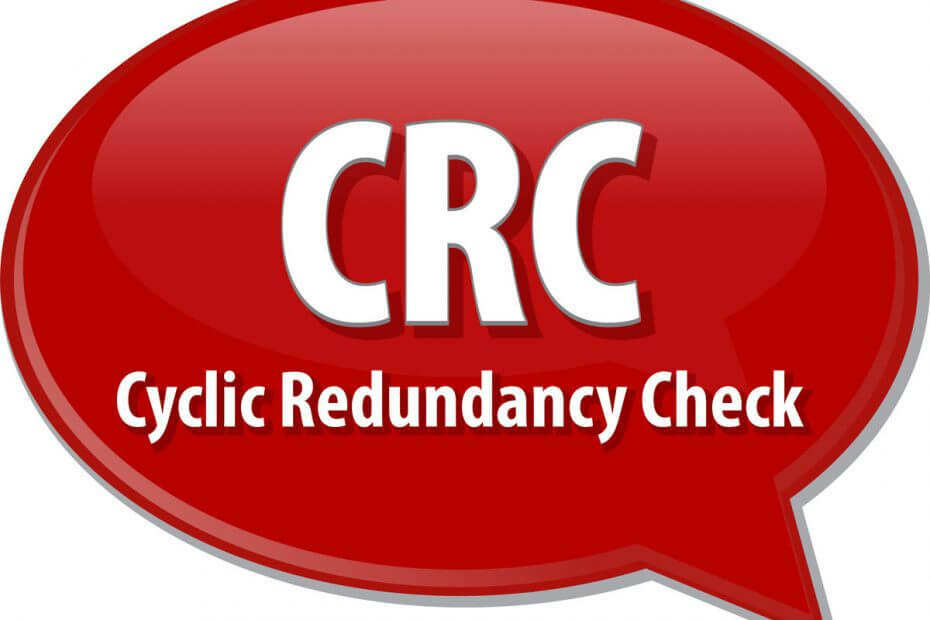
Tento softvér udrží vaše ovládače v činnosti a zaistí vám tak bezpečnosť pred bežnými chybami počítača a zlyhaním hardvéru. Skontrolujte všetky svoje ovládače teraz v 3 jednoduchých krokoch:
- Stiahnite si DriverFix (overený súbor na stiahnutie).
- Kliknite Spustite skenovanie nájsť všetky problematické ovládače.
- Kliknite Aktualizácia ovládačov získať nové verzie a vyhnúť sa poruchám systému.
- DriverFix bol stiahnutý používateľom 0 čitateľov tento mesiac.
Ak dostávate ERROR_CRC chybový kód s Chyba údajov (kontrola cyklickej redundancie) popisu, opravte ho podľa krokov na riešenie problémov uvedených v tomto článku.
ERROR_CRC: Čo to je a prečo sa to vyskytuje?
Kontrola cyklickej redundancie je chybový kód, ktorý sa vyskytne, keď váš systém zistil náhodné zmeny nespracovaných údajov. Používa sa v digitálnych sieťach a pamäťových zariadeniach a často sa vyskytuje, keď systém Windows zistí väčšie zmeny jednotky a nerozpozná jednotky pripojené k počítaču.
Táto chyba sa niekedy vyskytuje aj v Outlooku, keď nástroj stiahne e-maily do vášho počítača a zabráni vám v prezeraní stiahnutých správ. Tento problém môže nastať, ak je súbor vášho osobného priečinka poškodený.
Ako opraviť chybu údajov Cyklická kontrola nadbytočnosti
1) Skontrolujte, či na disku nie sú chyby
Vo Windows 10 môžete spustiť kontrolu disku pomocou Príkazový riadok.
Spustite príkazový riadok ako správca a zadajte príkaz chkdsk C: / f príkaz nasledovaný klávesom Enter. Nahraďte písmeno C písmenom na pevnom disku prepážka.

Ako rýchlu pripomienku, ak nepoužívate parameter / f, chkdsk zobrazí správu, že súbor je potrebné opraviť, ale neopravuje žiadne chyby. The chkdsk D: / f príkaz zistí a opraví logické problémy ovplyvňujúce váš disk. Ak chcete opraviť fyzické problémy, spustite tiež parameter / r.

V systéme Windows 7 prejdite na pevné disky> kliknite pravým tlačidlom myši na jednotku, ktorú chcete skontrolovať> vyberte Vlastnosti> Nástroj. V sekcii „Kontrola chýb“ kliknite na možnosť Skontrolovať a začiarknite možnosť „Automaticky opravovať chyby systémových súborov“.

2) Naformátujte pevný disk
Ak vyššie uvedené riešenie nefungovalo, skúste problémovú jednotku naformátovať. Túto chybu by mala opraviť formátovanie a obnovenie predvolených nastavení jednotky. Pamätajte, že formátovanie disku znamená odstránením všetkých súborov a priečinkov uložených na danom disku.
Svoj disk môžete naformátovať pomocou príkazového riadku:
1. Prejdite na Štart> zadajte cmd > kliknite pravým tlačidlom myši na výsledok vyhľadávania cmd> vyberte Spustiť ako správca
2. Zadajte formát C: / FS: exFAT> stlačte kláves Enter, čím začnete formátovať disk C ako exFAT. Nahraďte písmeno C: písmenom problémovej jednotky.
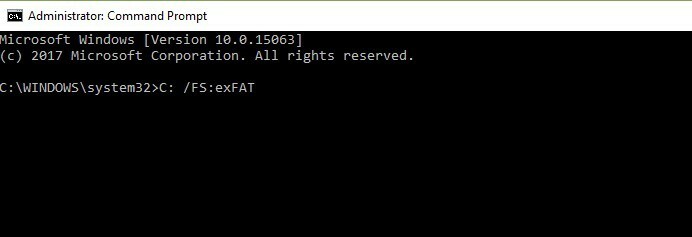
Svoju jednotku môžete tiež naformátovať pomocou nástroja Správa diskov:
1. Prejdite na Štart> zadajte správa diskov > vyberte nástroj Správa diskov
2. Pravým tlačidlom myši kliknite na jednotku, ktorú chcete formátovať> vyberte možnosť Formátovať

3. Postupujte podľa pokynov na obrazovke a ďalej prispôsobte proces formátovania> kliknite na OK v okne s upozornením.
4. Po dokončení procesu formátovania môžete jednotku použiť. Pokúste sa znova nainštalovať aktualizácie, aby ste zistili, či táto akcia problém vyriešila.
3) Vyčistite dočasné súbory a priečinky
Najjednoduchší a najrýchlejší spôsob Ak chcete odstrániť svoje dočasné súbory a priečinky, použite program Čistenie disku. Pri používaní počítača alebo prehľadávaní internetu sa v počítači zhromažďujú rôzne nepotrebné súbory.
Tieto takzvané nevyžiadané súbory môžu ovplyvňovať výkon vášho počítača a tiež spúšťať rôzne chybové kódy vrátane chybového kódu ERROR_CRC. Vyčistite dočasné súbory a potom skúste disk znova použiť.
Tu je návod, ako používať Vyčistenie disku v systéme Windows 10:
1. Prejdite na Štart> zadajte príkaz Čistenie disku> spustite nástroj

2. Vyberte disk, ktorý chcete vyčistiť> nástroj vám oznámi, koľko miesta môžete uvoľniť

3. Vyberte Vyčistite systémové súbory.
Tu je návod, ako použiť Vyčistenie disku v systéme Windows 7:
- Prejdite na Štart> zadajte Vyčistenie disku> otvorte Vyčistenie disku.
- V časti popisu čistenia disku vyberte možnosť Vyčistiť systémové súbory a vyberte jednotku, ktorú chcete vyčistiť> kliknite na tlačidlo OK.
- Na karte Vyčistenie disku začiarknite políčka typov súborov, ktoré chcete odstrániť> kliknite na OK> vyberte Odstrániť súbory.
4) Použite predchádzajúce písmeno jednotky / zmeňte písmeno jednotky
Ak sa po zmene písmena na jednotke vyskytol kontrolný kód Cyklická redundancia chyby údajov, skúste obnoviť predchádzajúce písmeno.
1. Prejdite na Vyhľadávanie> zadajte správu diskov> vyberte prvý výsledok> spustite nástroj
2. Vyberte problematickú jednotku> kliknite na ňu pravým tlačidlom myši> vyberte možnosť Zmeniť písmená a cesty ovládača
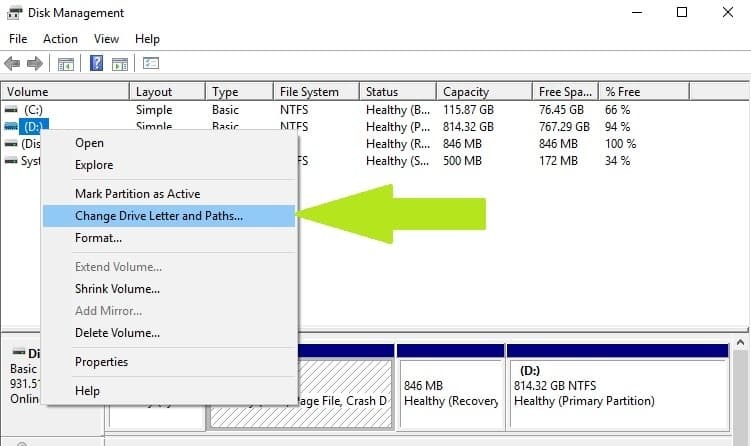
3. Kliknite na tlačidlo Zmeniť> obnoviť predchádzajúce písmeno ovládača> kliknite na OK.
5) Nainštalujte si PartedMagic alebo Recuva
Používatelia tiež uviedli, že program PartedMagic môže opraviť chybový kód Chyba údajov (kontrola cyklickej redundancie). PartedMagic je nástroj na rozdelenie disku a obnovu dát, ktorý podporuje mnoho formátov diskov, vrátane FAT16, FAT 32, HFS atď.
Môže formátovať interné a externé pevné disky, vytvárať, presúvať a mazať oddiely pevného disku, klonovať disk atď.
Môžeš stiahnuť PartedMagic z oficiálnej webovej stránky nástroja.
Recuva je výkonný nástroj na obnovenie súborov, ktorý môžete použiť na obnovu súborov z poškodených diskov. Vďaka svojej funkcii hlbokého skenovania zakopaných súborov dokáže Recuva načítať prakticky všetky stratené súbory. Mnoho používateľov systému Windows potvrdilo, že Recuva im pomohla opraviť chybu Chyba údajov (kontrola cyklickej redundancie).
Môžeš stiahnite si Recuva a uvidíme, či to bude fungovať pre teba.
6) Použite diskpart
Príkaz diskpart môžete tiež použiť na opravu chybového kódu Chyba údajov (kontrola cyklickej redundancie). Diskpart je výkonný nástroj na správu pevných diskov a jeho použitie môže spôsobiť poškodenie vášho systému. Pri používaní tohto príkazu buďte zvlášť opatrní a nezabudnite, že ho používate na svoje vlastné riziko.
- Prejdite na Štart> zadajte Diskpart> vo výsledkoch vyhľadávania kliknite pravým tlačidlom myši na diskpart> Spustiť ako správca.
- Zadajte príkaz zoznamu disku a identifikujte všetky dostupné zariadenia

- Typ vyberte hlasitosť X (nahraďte X číslom zväzku priradeným zariadeniu), aby ste vybrali problémovú jednotku
- Zadajte znak čistý príkaz na vyčistenie disku
- Teraz sa chystáte vytvoriť nový oddiel pomocou vytvoriť primárny oddiel príkaz
- Zadajte príkaz vyberte oddiel 1 vyberte nedávno pridaný oddiel
- Potom zadajte príkaz Aktivovať aktivovať nový oddiel a príkaz formát FS = NTFSlabel = [rýchlo pridajte písmeno pre svoju novú jednotku]. Zadajte príkaz bez zátvoriek.
- Typ priraď písmeno = Y (Y nahraďte písmenom, ktoré chcete zariadeniu priradiť).
Opraviť chybu údajov Cyklická kontrola nadbytočnosti v Outlooku
Ako sme už spomenuli na začiatku tohto článku, chyba kontroly cyklickej redundancie sa môže vyskytnúť aj v Outlooku. Tu je postup, ako to opraviť:
1. Najskôr skontrolujte chyby na disku (ďalšie informácie nájdete v riešení 1 vyššie).
2. Opravte súbor osobného priečinka pomocou Nástroj na opravu doručenej pošty. Podrobného sprievodcu týmto spôsobom nájdete na serveri Stránka podpory spoločnosti Microsoft.
Dúfame, že vyššie uvedené riešenia vám pomohli opraviť chybu kontroly cyklickej redundancie. Ako vždy, ak narazíte na ďalšie riešenia tohto problému, môžete pomôcť komunite Windows uvedením krokov na riešenie problémov v komentároch nižšie.
často kladené otázky
CRC sú založené na cyklických kódových cyklických kódoch. Názov pochádza zo skutočnosti, že samotná hodnota kontroly je nadbytočnosť. To znamená, že rozširuje správu bez pridania informácií o entropii.
Pretože je priamo spojená s problémami s prenosom dát (dáta sa nekopírujú správne zo zdroja do cieľa), Kontrola cyklickej redundancie chyba sa môže vyskytnúť v súvislosti s akýmkoľvek digitálnym médiom, úložným zariadením alebo dokonca so sieťovým paketom.
Chyby CRC sú bežné v zaneprázdnenej sieti a sú spôsobené poškodením rámca (napríklad keď pakety prekročia maximálnu veľkosť rámca definovanú pre túto sieť). Ak sa hodnota, ktorá sa kontroluje na druhej strane vodiča, nezhoduje, bude to mať za následok chybu CRC v sieti Ethernet.


